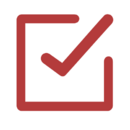Questionário (4.1 ou superior): mudanças entre as edições
| Linha 56: | Linha 56: | ||
</tr> | </tr> | ||
<tr> | <tr> | ||
<td style="border: 2px solid #fff; padding: 5px; background: #FFEFEF;"></td> | <td style="border: 2px solid #fff; padding: 5px; background: #FFEFEF;">Comportamento da Questão</td> | ||
<td style="border: 2px solid #fff; padding: 5px; background: #FFEFEF;"></td> | <td style="border: 2px solid #fff; padding: 5px; background: #FFEFEF;"> | ||
* '''Misturar entre as questões -''' Caso esta opção esteja ativada ("Sim"), então as alternativas das perguntas serão misturadas aleatoriamente toda vez que um estudante iniciar uma tentativa do questionário ''(Para isso, essa opção deve ser ativada também na configuração das perguntas)'' para dificultar que os estudantes copiem as respostas entre eles. Essa configuração somente se aplica às perguntas que têm partes múltiplas, tais como perguntas de múltipla escolha ou perguntas de associação. | |||
* '''Como se comportam as questões -''' Alunos podem interagir com as questões no questionário de várias formas. | |||
** '''Feedback adiado''' - o aluno responde todas as questões e submete o questionário inteiro, só depois é avaliado ou recebe qualquer feedback sobre as respostas. | |||
** '''Feedback imediato''' - o aluno submete cada questão à medida que ele avança o questionário para receber o feedback imediato. | |||
** '''Interativo com múltiplas tentativas''' - se o aluno não acertar de primeira, permite que tenha outra chance por uma pontuação menor. | |||
* '''Permitir refazer dentro de uma tentativa -''' Se ativado, quando os alunos terminarem a tentativa de uma questão específica, eles verão um botão Refazer questão. Isso permite que eles tentem uma outra versão da mesma questão, sem ter de submeter toda a tentativa do questionário e começar outro. | |||
* '''Cada tentativa se baseia na última -''' Caso forem permitidas tentativas múltiplas e esta opção for definida '''"Sim"''', então cada nova tentativa contém o resultado da tentativa anterior. Isto permite que o questionário seja concluído após várias tentativas. ''Para mostrar um questionário vazio em cada tentativa, seleciona-se Não para esta opção.''</td> | |||
</tr> | </tr> | ||
<tr> | <tr> | ||
<td style="border: 2px solid #fff; padding: 5px; background: #FFE0E0;"></td> | <td style="border: 2px solid #fff; padding: 5px; background: #FFE0E0;">Opções de Revisão</td> | ||
<td style="border: 2px solid #fff; padding: 5px; background: #FFE0E0;"></td> | <td style="border: 2px solid #fff; padding: 5px; background: #FFE0E0;">Estas opções controlam quais informações os estudantes podem ver quando eles revisam uma tentativa: | ||
* '''Durante a tentativa -''' define o que o aluno pode ver durante a tentativa. | |||
* '''Após a tentativa -''' define o que o aluno pode ver logo após clicar em "Enviar tudo e terminar" ''(2 minutos seguintes).'' | |||
* '''Mais tarde, enquanto ainda estiver aberto -''' define o que o aluno pode ver depois de clicar em "Enviar tudo e terminar" e antes da data/horário de encerramento do questionário. | |||
* '''Depois do fechamento do questionário -''' define o que o aluno pode ver após a data de encerramento ''(Caso tenha data de encerramento).'' | |||
As opções disponíveis para cada etapa, são as seguintes: | |||
* '''A tentativa -''' Define se o aluno pode ver o relatório da tentativa ou não. | |||
* '''Acertos/Erros -''' Exibe todas as alternativas respondidas ('Correto', 'Parcialmente correto' or 'Incorreto' e qualquer outro texto destacado junto da mesma informação). | |||
* '''Notas -''' A nota atribuída para cada questão e a nota total da tentativa. | |||
* '''Feedback específico -''' dependendo da resposta para a questão, um texto é exibido ao aluno. | |||
* '''Feedback geral -''' texto exibido a todos os alunos após completar a tentativa ''(você pode usar o feedback geral para dar aos alunos algumas informações sobre o tipo de conhecimento que a questão está testando, ou dá-los um link com mais informações que eles possam usar caso não tenham entendido a questão).'' | |||
* '''Resposta correta -''' Um sumário gerado automaticamente com as respostas corretas. | |||
* '''Feedback final -''' Texto exibido ao final da tentativa, dependendo da nota total do aluno.</td> | |||
</tr> | </tr> | ||
<tr> | <tr> | ||
Edição das 12h17min de 25 de outubro de 2023
O questionário é uma atividade individual que possibilita a criação e a configuração de questões de vários tipos, como múltipla escolha, verdadeiro ou falso, associação, arrastar e soltar, resposta curta, numérico, cálculo simples, respostas embutidas, dissertativa, dentre outras. As questões objetivas são corrigidas e avaliadas pelo próprio Moodle, tornando mais simples e rápida a aplicação de simulados, provas ou testes. As questões dissertativas necessitam de correção e avaliação manual. Os questionários são importantes estratégias para verificação da aprendizagem e podem ser muito úteis para o desenvolvimento de cursos MOOC e percursos formativos automatizados.
Configurando um Questionário no Moodle
Com a sala virtual em modo de edição, clique em "Adicionar uma atividade ou recurso" > "Questionário".
Questões: múltipla escolha, verdadeiro ou falso e associativa
Questões: arrastar e soltar sobre o texto e selecionar as palavras que faltam
Questões: resposta curta e dissertativa
Questões: numérico
Principais parâmetros de configuração
| Parâmetro | Descrição |
| Nome | O campo "Nome" é obrigatório, ele vai dizer com qual nome o questionário vai ser apresentado no corpo da sala. |
| Decrição | O campo "Descrição" não é obrigatório, embora, neste caso, seja muito importante. Seu objetivo é apresentar informações sobre o questionário, como o enunciado geral. Esse texto aparecerá quando o participante acessar a atividade. |
| Exibir descrição na página do curso | Caso a opção "Exibir descrição na página do curso" esteja marcada, o texto do campo introdução também aparecerá no corpo da sala, logo abaixo do questionário. Mas atenção, caso seja um texto muito extenso, recomenda-se que essa opção permaneça desmarcada, caso contrário poderá descaracterizar o corpo da sala virtual. |
| Duração |
|
| Layout |
|
| Comportamento da Questão |
|
| Opções de Revisão | Estas opções controlam quais informações os estudantes podem ver quando eles revisam uma tentativa:
As opções disponíveis para cada etapa, são as seguintes:
|